Sublime text для чего нужен
Обновлено: 06.07.2024
На сцене текстовых редакторов для разработчиков появился новый актер — Sublime Text. Его предыдущая версия, была доступна лишь счастливым обладателям операционной системы Windows. И, к сожалению, этот факт сильно сужал круг его потенциальных поклонников. Но теперь все изменилось. Новый Sublime Text разрабатывается под все популярные платформы и старается вобрать в себя все самое лучшее у представителей этого класса программ.
Интерфейс
На самом деле, это не такая уж незначительная деталь, как может показаться на первый взгляд. Если вы пользуетесь инструментом большую часть рабочего дня, в нем должно радовать все. Не только скорость, возможности и удобство, но и эстетическая часть, тоже должна быть в порядке.
Подсветка ситаксиса
Это самое первое, на что обращаешь внимание в любом редакторе. Sublime Text по-умолчанию поддерживает огромное количество языков и предлагает на выбор около 20 цветовых схем.
Полноэкранный режим
В этом режиме рабочая область программы занимает весь экран. Очень полезно, если вы хотите, чтобы вас ничего не отвлекало. По настоящему функцию можно оценить когда подключено несколько мониторов. На одном экране редактор, на втором рабочий проект и больше ничего!
Миникарта
Этого не встречал еще ни где. В узкой колонке миникарты умещается примерно 5-6 экранов, что позволяет быстро перемещаться по коду. Это не замена и не аналог закладок, а просто еще один удобный способ навигации.
Мультипанели
Еще одна особенность, присущая далко не всем редакторам, это возможность параллельно работать с несколькими файлами в одном окне. Порой, это намного удобнее чем несколько независимых окон.
Подсветка парных скобок
Поставьте курсор внутри какой-либо сложной функции и ST подсветит ближайшие парные скобки.
Автосохранение
Для того, чтобы не нажимать «Сохранить» каждый раз, когда вам необходимо проверить внесенные изменения, в Sublime Text предусмотрена функция автосохранения. Редактор будет выполнять за вас эту операцию каждый раз, когда окно программы или вкладка с открытым файлом потеряют фокус.
Редактор
И все-таки, самое главное в редакторе, это его возможности работы с текстом. И у Sublime Text с этим все в порядке. Смотрите сами.
Снипеты
Сейчас все больше редакторов поддерживают снипеты. Наверное, уже можно сказать, что эта функция стала стандартом, наравне с подсветкой синтаксиса. Здесь ST ни чем не выделяется, но и не отстает от ближайших конкурентов. Все есть, и все отлично работает.
Кодкомплит
Автозавершения чего угодно. Если напечатать часть имени известной функции, ST дополнит её. Если подходящих совпадений не найдется, строка будет дополнена первым подходящим значением.
Макросы
Макросы позволяют записать и воспроизвести простейшие действия: набор текст, копирование, вставка и так далее.
Поиск и замена
Найдется все. Искать можно по всему файлу, только по выделенному фрагменту, с помощью регулярных выражений и в любом направлении. Также, хорошими помощниками станут автоматическая подсветка выделенного, инкрементное выделение и замена.
Проверка орфографии
Очень смышленая проверка орфографии. Подсвечивает слова, в которых были допущены орфографические ошибки, но только в текстовых строках и в комментариях.
Мультивыделение
Позволяет выделить несколько текстовых блоков и одновременно их скопировать или отредактировать.
Закладки
Значительно упрощают навигацию, особенно, когда вы работаете с большим файлом. Закладка запоминает не просто номер строки, а также выделенную область и положение курсора.
Настройка
Практически все параметры редактора настраиваются вручную в текстовых файлах. Пожалуй, не самый удобный способ на свете, но зато сразу видно все параметры и описание их назначения. Также, это позволяет легко переносить настройки с одного компьютера на другой.
Хоткеи
Файлы настроек позволяют изменить любое сочетание клавиш на удобное для вас.
Плагины
Функционал Sublime Text может быть легко расширен плагинами, написанными на Python. Для их создания разработан довольно обширный API.
Эта книга будет для меня хорошим источником информации по Си. Наличие информации это хорошо, но должны быть и инструменты. Ведь все-таки программировать на компьютере удобнее чем в мыслях.
Поэтому я сегодня расскажу о редакторе кода, который я для себя выбрал и в котором я буду тренироваться в написании программ.
Вы наверное можете подумать, зачем мне этот язык Си сдался и вообще зачем он мне нужен, ведь у меня блог касается электронной тематики. Ответ заключается в том, что для того чтобы успешно заниматься программированием под микроконтроллеры язык Си просто необходим. Язык Си в программировании контроллеров стал неким стандартом поэтому для меня других вариантов просто нет.
На мой взгляд наиболее популярной средой программирования сейчас является Microsoft Visual Studio. Интернет об этом просто трубит, такое у меня создалось впечатление.
Однако с установкой этого славного программного пакета у меня как-то не заладилось. Студия устанавливалась около часа. И чего это люди Била Гейтца туда насовали?
Sublime Text 3

Начнем с того что этот редактор содержит в себе консоль, которую можно вывести нажав комбинацию клавиш CTRL+
. Я считаю что это уже говорит о многом и простой с виду интерфейс приложения всего лишь верхушка айсберга.
Посредством консоли к Саблайму можно подключать различные надстройки и расширения. И это еще не все, так что давайте начнем по порядку.
Установка и настройка Sublime Text 3
Здесь нам нужно выбрать операционную систему которая у вас установлена но компьютере. Если у вас стоит 32 битная система виндовс то выбирайте третью строчку.
Кликнув на Windows вы скачаете файл, который требует установки в вашей операционной системе. Если вы выберете о строчку portable version у вас появляется возможность установки портативной версии. Эта версия не требует установки и в дальнейшем вы сможете работать даже с флешки.
Я для себя выбрал вариант установки для 64 битной системы Windows.
С установкой программы проблем возникнуть не должно, у меня все установилось как надо.

Кликнув в область, расположенную в нижнем правом углу вы сможете убедиться в большой коллекции встроенных синтаксисов языков программирования. При выборе каждого из них ваш код будет подсвечиваться в соответствии с синтаксисом выбранного вами языка. Мне кажется это очень удобно.
Устанавливаем расширение Package Control
Здесь выбираем вкладку sublime text 3 и копируем весь код в буфер обмена. Далее переходим в окно программы Саблайм и нажимаем CTRL+
(Контрол плюс Тильда). Тильда расположена над клавишей Tab.
При нажатии этой комбинации у нас откроется командная строка (консоль).

Теперь нам остается в эту консоль вставить скопированный нами код. Что мы и делаем. В результате в меню preferens появилась строчка packaje control. Нажимаем на этот пункт меню и у на с появляется вот такое окошко, теперь нам нужно выбрать пункт install packaje.

Проделав это появится окно куда нужно вписать C99, ведь именно этот стандарт языка программирования мы должны установить. Вписываем то что надо и нажимаем Enter. В результате вот что у нас должно получиться.


Все, что мы проделали позволит нам писать код в комфортных условиях среды Саблайма.
Кстати оставляю ссылочку на ресурс, где можно почерпнуть чуток больше информации об этой программке. Чего только стоит раздел горячих клавиш.
Саблайм это удобный редактор кода, его выбирают для себя даже опытные программисты, но это только лишь редактор. Для превращения написанного кода в работающие программы нам нужен компилятор. Я для себя выбрал компилятор MinGW, но о нем я поведаю в одной из следующих статей.
Если вы начинали изучать программирование, вам хоть раз кто-нибудь советовал попробовать специальный текстовый редактор для кода — например, Sublime Text. Но люди, которые однажды вкусили Sublime, начинают писать в нём всё подряд: программы, письма, списки дел, рассказы и повести — вообще всё. И на то есть несколько причин.
1. В нём невозможно случайно потерять работу
Попробуйте набрать в Sublime Text любой текст в новой вкладке, а потом случайно закройте всю программу. Она закроется, молча и мгновенно, не спрашивая о сохранении.
А теперь откройте редактор заново. Весь ваш текст сохранится. Причём не только текст, но и размер шрифта, все открытые файлы, включённые плагины и так далее. Sublime сохраняет своё состояние с каждым нажатием клавиши, поэтому потерять написанный здесь текст можно только лишь в одном случае: вы прямо сказали программе «Не сохранять».
Сотни набранных страниц по всему миру спасает Sublime каждый день.
2. Он очень быстрый и нетребовательный
Sublime Text молниеносно обрабатывает документы любого объёма. Там, где обычному текстовому редактору нужно 3 секунды, Sublime успевает всё сделать за 0,25 секунды.
Он спокойно держит у себя во вкладках десятки документов, и вы даже не будете этого замечать. Однажды, закрывая вкладки, вы наткнётесь на список дел годовой давности, набросок вашей свадебной клятвы, первое любовное письмо будущей супруге (или супругу), ваши первые слова, сказанные в детстве. Панель вкладок Sublime — это как бесконечно наполняющийся пакет пакетов. Файлы там могут лежать годами и не засорять память.
3. Поиск и мультивыбор
Допустим, вы написали огромное любовное письмо, в котором 30 раз встречается слово «Ольга». А потом жизнь сложилась так, что вам нужно изменить всех «Ольг» на «Ксюш». Открываете Sublime Text, нажимаете «Поиск» и находите разом всех «Ольг». Пишете нужное имя, и дело сделано.
Пытливый читатель скажет: а чем это лучше, чем обычная автозамена? А хитрость в том, что Sublime Text не только находит все элементы в тексте, но и позволяет их одновременно выделить во многих местах. Представьте, что у вас появляется курсор возле каждой «Ольги» в тексте. И вы можете двигать курсором, удалять какие-то буквы, дописывать какие-то слова, и всё это будет происходить одновременно, сразу и везде. Это гораздо удобнее, быстрее и надёжнее, чем поиск и автозамена.
Отдельный низкий поклон разработчику Sublime за режим поиска по регулярным выражениям. Но это тема для ещё одного поста.
4. Плагины
5. Все интересуются
Когда вы пишете в Sublime Text, вы выглядите круто. Когда вы пишете код, вы выглядите как бог.
Всё проходит
Любовь к Sublime Text приходит, но, как и всё в жизни, может уйти. Опытные программисты постепенно переключаются на специализированные среды разработки — WebStorm, VSCode и другие. А когда используешь такую среду, возможности Sublime уже не нужны, и начинаешь вести заметки в отдельных программках.

Интерфейс Sublime Text (версия 3.2.2)
Этот инструмент отлично подходит как профессиональным программистам и веб-разработчикам, так и новичкам. Программа разработана, в первую очередь, для работы с Python, в то же время предусмотрена поддержка и многих других языков программирования.
Скачайте бесплатно последнюю версию Sublime Text на нашем сайте по прямой ссылке. Редактор кода имеет встроенную поддержку русского языка и работает с Windows 10, 8, 7, Vista, XP. Мы описали некоторые базовые функции программы ниже, а также составили инструкцию по установке.
Возможности программы
Интерфейс
Подсветка синтаксиса — это первое, на что обращают внимание большинство пользователей. По умолчанию редактор поддерживает большое количество языков, а на выбор представлено более двадцати вариантов подсветки.

Подсветка синтаксиса
Внимания заслуживает полноэкранный режим, где рабочее пространство может занимать всю площадь экрана — это удобно, когда нужно, чтобы во время работы ничего не отвлекало. Уникальная особенность — миникарта, где в колонке умещается несколько экранов, между которыми можно переключаться, работая одновременно с парой документов.

Вкладочный интерфейс
Удобно в редакторе реализована функция мультипанелей, благодаря которым работать можно одновременно с несколькими документами в одном окне — во многих случаях это лучше, чем работа с независимыми окнами.
Еще одна особенность — подсветка парных скобок. Здесь нужно только установить курсор внутри сложной функции, и автоматически будут подсвечены парные скобки.

Настройки редактора
Редактирование кода
Начать работу с редактором довольно просто, здесь, в отличие от многих профессиональных, доступ ко всем опциям возможен с помощью вызова контекстного меню. Кроме того, нет необходимости изучать различные режимы, как во многих аналогах. Все сочетания клавиш легко выучить в процессе работы. Редактор можно назвать идеальным для начинающих программистов.

Палитра команд
Со временем в любой момент можно перейти на полноценную IDE. Бонусом станет то, что плагины для Sublime Text пишутся на Python, а это значит, что для их написания не придется изучать другой язык программирования.
Самое главное в любом редакторе — это инструменты для работы с кодом и текстом. В этом плане Sublime Text действительно может похвастаться широкими возможностями. В редакторе предусмотрена функция автозавершения кода — если ввести часть известной функции, Sublime Text ее дополнит.

Автозавершение кода
С помощью макросов можно записывать и воспроизводить потом различные действия, например, ввод текста, копирование или вставка. Функция поиска и замены позволяет искать как по всему документу, так и только по выделенной части.

Поиск и замена
Инструменты
- Проекты — есть возможность объединить несколько файлов в один проект и применять к ним одновременно одинаковые операции;
- Удобная навигация — в правой части окна отображается структура кода в миниатюре, где можно быстро перемещаться по документу;
- Палитра команд — этот инструмент позволит повысить продуктивность, так как самые необходимые команды можно запускать из палитры;
- Мультивыделение — функция обеспечивает возможность выделять одновременно несколько разных блоков;
- Горячие клавиши — в настройках программы можно заменить установленные по умолчанию сочетания клавиш на любые другие.
Плагины
Благодаря поддержке плагинов можно существенно расширить функционал приложения и упростить работу с ним. Например, используя дополнительные плагины, легко создавать готовые каркасы для HTML, искать проблемы в коде, добавлять подсветку синтаксиса для других языков программирования.
Есть плагины, с помощью которых можно сравнивать разные документы, добавлять в панель инструментов кнопку «открыть в браузере», генерировать для HTML таблицы, списки и другие формы.
Плюсы и минусы
Преимущества
Программа отличается от многих редакторов понятным и удобным интерфейсом, который не требует времени на изучение. К другим преимуществам следует отнести:
- Бесплатное распространение;
- Автоматический перенос слов и строк по заданной ширине;
- Возможность настраивать отступы;
- Гибкая настройка шрифтов и подсветки;
- Полностью настраиваемый интерфейс;
- Поддержка большого числа языков программирования;
- Удобство использования (для опытных пользователей).
Недостатки
Несмотря на все свои достоинства, программа не может стать заменой полноценной IDE.
- Нет встроенной консоли;
- Есть проблемы с обратной совместимостью;
- Не поддерживает русский язык.
Скачайте Sublime Text бесплатно с помощью MultiSetup или по прямой ссылке.
Горячие клавиши
| Клавиши | Действия |
|---|---|
| Ctrl + l | Выделить строку |
| Ctrl + Shift + M | Выделить текст между двумя парными скобками |
| Ctrl + Shift + A | Выделить текст между двумя парными тегами |
| Ctrl + Shift + J | Выделить текст с соответствующим отступом |
| Ctrl + Shift + Space | Выделить по контексту |
| Ctrl + Shift + Left | Выделить слово слева |
| Ctrl + Shift + Right | Выделить слово справа |
| Ctrl + A | Выделить весь текст |
| Ctrl + Shift + Up | Переместить выделенные строки вверх |
| Ctrl + Shift + Down | Переместить выделенные строки вниз |
| Сtrl + Shift + D | Дублировать строку |
| Ctrl + Shift + K | Удалить строку |
| Ctrl + J | Объединить выделенные строки |
| Alt + Q | Объединить строки в параграфе |
| Ctrl + Enter | Добавить пустую строку под курсором |
| Ctrl + Shift + Enter | Добавить пустую строку над курсором |
| Ctrl + / | Добавить или убрать однострочный комментарий |
| Ctrl + Shift + / | Добавить или убрать блочный комментарий |
| F9 | Отсортировать строки в алфавитном порядке |
| Ctrl + F9 | Отсортировать строки в алфавитном порядке с учетом регистра |
| Ctrl + K, Ctrl + L | Трансформировать выделенный текст в нижний регистр |
| Сtrl + K, Ctrl + U | Трансформировать выделенный текст в верхний регистр |
| Alt + . | Закрыть незакрытый тег |
| Alt + Shift + W | Обернуть тегом выделенный текст |
| Ctrl + C | Копировать |
| Ctrl + V | Вставить |
| Ctrl + Shift + V | Вставить с отступом |
| Ctrl + X | Вырезать |
| Ctrl + Z | Отмена последнего действия |
| Ctrl + Shift + Z | Повторить последнее отмененное действие |
Установка на компьютер
Для установки Sublime Text вам понадобится скачать установочный файл с нашего сайта. Далее запустить его и следовать дальнейшей инструкции.

Путь установки
1. Выберите путь (каталог) установки редактора и нажмите «Next >».

Настройки установки
2. Опциональные настройки установки, выберите добавлять ли ярлык в контекстное меню Windows и на рабочий стол.

Начало установки
3. Все готово к инсталляции программы. Нажмите «Install».

Копирование файлов
4. Процесс копирования файлов программы и прочие инсталляционные действия. Просто немного подождите…

Завершение установки
Небольшой обзор Sublime Text и шпаргалка по хоткеям
15 декабря 2015
Решил я наконец-то попробовать этот ваш Sublime Text. После нескольких недель использования редактора, мной был вынесен вердикт, что штука эта весьма годная. В данном посте я в двух словах расскажу о том, что же собой представляет Sublime Text, поделюсь впечатлениями от работы с ним, а также выложу свою шпаргалку по основным хоткеям.
Что такое Sublime Text?
Работает все это хозяйство на Windows, Linux и OS X.
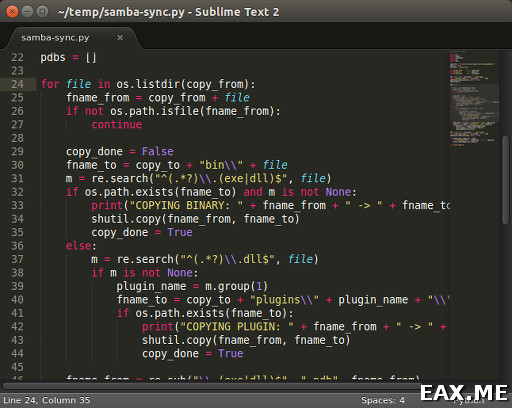
Стоит Sublime Text всего лишь 70$. Как мне кажется, цена вполне справедливая. При этом самые жадные котики могут ничего не платить. Sublime Text будет работать, как ни в чем ни бывало, лишь изредка предлагая купить лицензию.
В первом приближении дела обстоят как-то так. Давайте теперь познакомимся с основными хоткеями.
Сочетания клавиш
Как обычно, далее предполагается, что про всякие Ctr+C, Ctr+V и Ctr+S вы знаете, поэтому эти хоткеи не упоминаются. Учтите также, что перечень хоткеев не отражает всех возможностей Sublime Text. Например, в диалоге открытия нового файла (Ctr+O) предусмотрен весьма удобный автокомплит имен файлов.
Лэйауты:
| Shift + Alt + 1 | Одна группа вкладок |
| Shift + Alt + 2..4 | От 2 до 4 столбцов |
| Shift + Alt + 5 | Типа табличка 2 на 2 |
| Shift + Alt + 8/9 | В 2 или 3 строки |
| Ctr + циферка | Перейти на лайаут под заданным номером |
Окна:
| Ctr + Shift + N | Новое окно |
| Ctr + Shift + W | Закрыть окно |
Табы:
| Ctr + N | Новая вкладка |
| Ctr + PgUp/PgDown | Переход между табами |
| Ctr + W | Закрыть вкладку |
| Alt + циферка | Перейти к табу с номером |
| Ctr + Shift + N | Перенести таб на лайаут с заданным номером |
Выделение:
| Ctr + D | Выделение слов с созданием новых курсоров |
| Ctr + U | Если в результате выделения поставились лищние курсоры |
| Ctr + Shift + пробел | Выделить текущий скоуп |
Поиск:
| Ctr + F | Поиск в текущем файле |
| Ctr + E | Использовать выделенное для поиска |
| F3 / Shift + F3 | Искать вперед/назад в текущем файле |
| Ctr + Shift + F | Поиск по нескольким файлам |
| F4 / Shift + F4 | Перемещение по результатам поиска в файлах |
| Alt + R | В диалоге поиска: вкл/выкл регулярные выражения |
| Alt + С | В диалоге поиска: вкл/выкл case sensitivity |
| Alt + F3 | Найти все, везде поставить курсоры |
Замена:
| Ctr + H | Диалог замены текста |
| Ctr + Alt + Enter | В диалоге замены: заменить все |
Переходы:
| Ctr + G | Перейти к строке с заданным номером |
| Ctr + M | Переход к парной скобке |
| Ctr + P | Перейти к файлу по его имени (с превью в редакторе!) |
| Ctr + R | Переход к методу или классу по имени в текущем файле |
| Alt + O | Переключение между .c и .h файлами |
| Ctr + Shift + R | ST 3: Переход к символу по имени во всем проекте |
| F12 | ST 3: Перейти к определению того, что под курсором |
| Alt + − | ST 3: Вернуться туда, откуда пришли |
| Alt + Shift + − | ST 3: Обратное действие к предыдущему пункту |
Закладки:
| Ctr + F2 | Поставить/снять закладку |
| F2 / Shift + F2 | Предыдущая/следующая закладка в рамках одного файла |
| Ctr + Shift + F2 | Снять все закладки в рамках текущего файла |
Фолдинг:
| Ctr + Shift + [ | Свернуть код |
| Ctr + Shift + ] | Развернуть код |
| Ctr + K + J | Развернуть все, что свернуто |
Отступы:
| Ctr + ] | Увеличить отступ |
| Ctr + [ | Уменьшить отступ |
Комментирование:
| Ctr + / | Закомментировать/раскомментировать код |
| Ctr + Shift + / | То же самое, но использовать блочный комментарий |
Макросы:
| Ctr + Alt + Q | Начать/закончить записывать макрос |
| Ctr + Shift + Alt + Q | Выполнить записанный макрос |
Курсоры:
| Ctr + клик | Создать новый курсор |
| Alt + Shift + ↑↓ | Создание новых курсоров выше/ниже |
| Ctr + Shift + L | Для каждой выделенной строки создаться свой курсор |
Некоторые преобразования текста:
| F9 | Сортировка строк |
| Ctr + F9 | Сортировка строк с учетом регистра |
| Ctr + K + L | Привести текст к нижнему регистру |
| Ctr + K + U | Привести текст к верхнему регистру |
Интерфейс:
| F11 | Включить/выключить фулскрин режим |
| Shift + F11 | Так называемые distraction free mode |
| Ctr + K + B | Показать/скрыть сайдбар слева |
| Ctr + колесико/+/− | Сделать шрифты больше/меньше |
Прочее:
По большому счету, это все!
Файл настроек
В контексте этой заметки нельзя не сказать и пару слов о файле настроек.
Искать его следует где-то здесь:
Вот содержимое моего файла:
<"always_show_minimap_viewport": true,
"draw_centered": true,
"word_wrap": true,
"wrap_width": 80,
"font_size": 10,
"rulers":
[
80
],
"update_check": false
>
Как видите, это обычный JSON. Приведенные настройки говорят саблайму (1) всегда подсвечивать на minimap справа то место, на которое мы сейчас смотрим, (2) рендерить текст по центру, а не по левой стороне (3) отображать слова на следующей строчке, если строка не умещается в 80 символов по ширине, (4) использовать шрифт размером 10 попугаев, (5) отмечать вертикальной линией ширину строки в 80 символов и (6) не проверять наличие новых версий редактора. В такой конфигурации получается что-то очень похожее на distraction free mode, только с табами, номерами строк и отображением закладок. Все изменения настроек саблайм подхватывает на лету, без перезапуска редактора.
Заключение
Хотелось бы отметить несколько недостатков Sublime Text. Возможно, часть из них уже исправлена в Sublime Text 3. Я его пока не смотрел, так как во время написания поста третья версия еще находилась в бете.
Дополнение: Sublime Text 3 я в итоге посмотрел и перешел на него, а также дописал в приведенную выше шпаргалку пару новых хоткеев.
Очень не хватает просмотра git blame рядом с номерами строк, как в IDEA. Из коробки нет поддержки синтаксиса Rust, Kotlin и GLSL. Из коробки нет истории буфера обмена. Нет встроенной поддержки TODO-списков. Нельзя посмотреть список закладок, нельзя давать закладкам имена. Не удалось найти хоткеев для перемещения вкладок влево и вправо, ровно как и для изменения ширины лайаутов. Встроенный шелл был бы не лишним.
Все это, конечно, не то, чтобы очень критичные проблемы. К тому же, вроде как некоторые из их можно решить при помощи плагинов. Но я лично был бы не против увидеть поддержку всего этого функционала из коробки в будущих версиях редактора.
В целом впечатления от Sublime Text у меня очень положительные. Я полностью заменил им Geany, а Vim теперь использую только для задач вроде изменения пары строчек в конфиге по SSH. Интересно, что при написании кода в саблайме чувствуешь себя просто мега реактивным. Ничего лишнего не отвлекает, все сосредоточение только на коде. Любопытное чувство, попробуйте!
А пользуетесь ли вы Sublime Text? Если да, то что вы в нем пишите и каковы ваши впечатления от редактора?
Читайте также:

